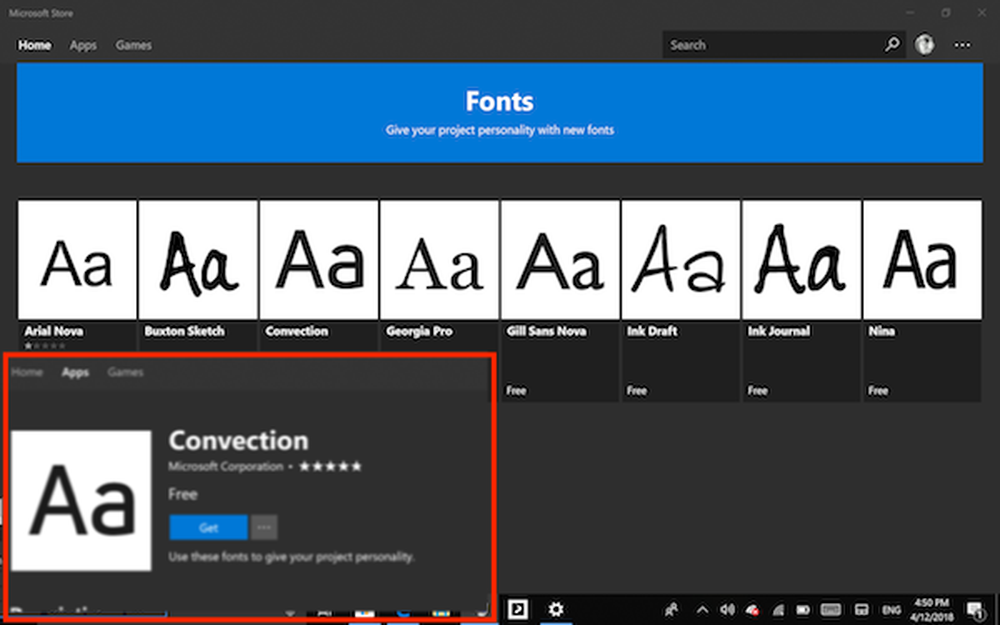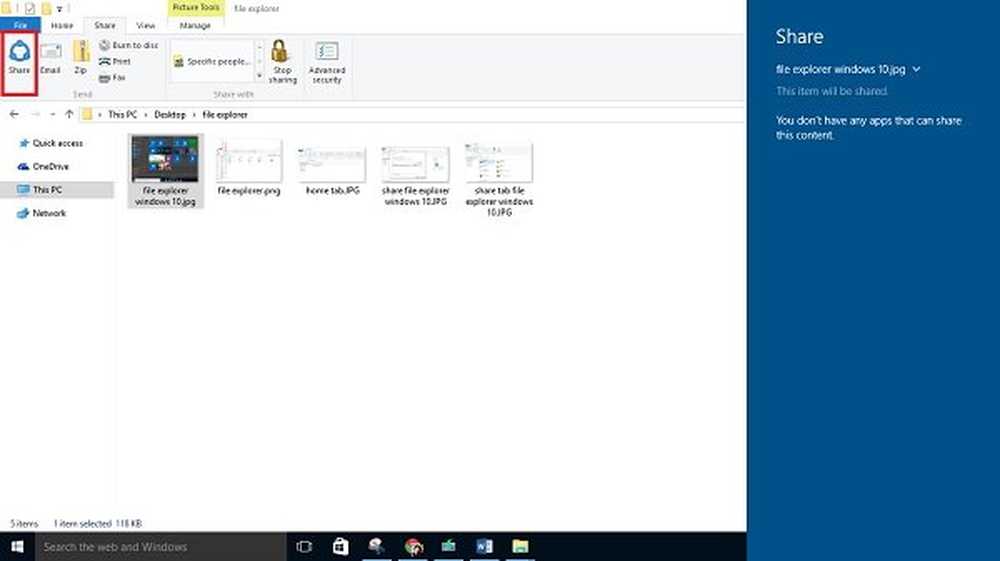Windows 10 Buscar aplicaciones por primera letra desde el menú Inicio

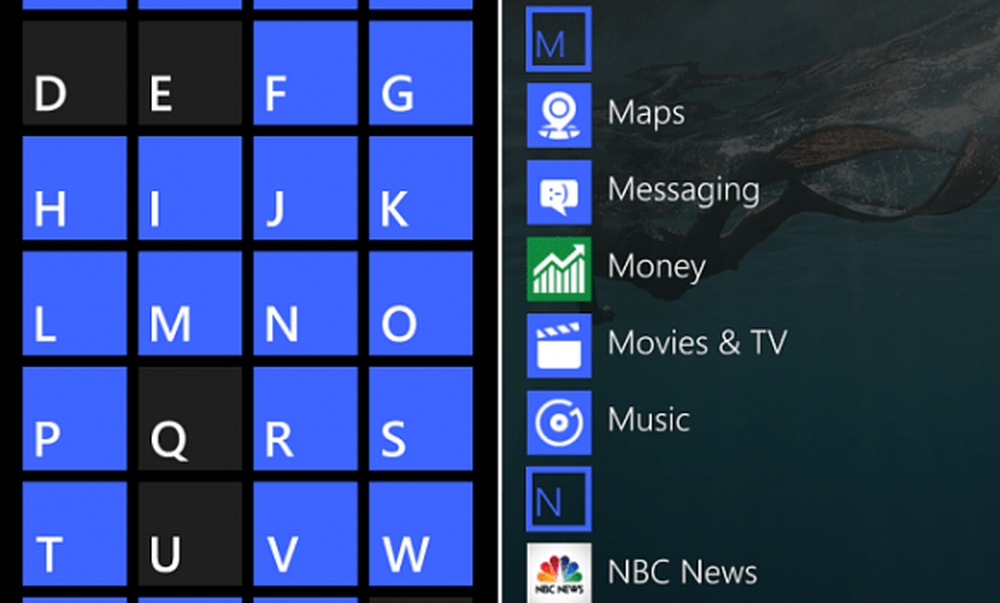
Buscar aplicaciones por nombre en Windows Phone
Esta función también se ha llevado al menú Inicio en Windows 10 para PC. He aquí un vistazo a cómo funciona.
Menú de inicio de Windows 10
Abra el menú Inicio y toque o haga clic en Todas las aplicaciones.

Eso trae la larga lista de aplicaciones instaladas en su sistema. Para reducir lo que está buscando, haga clic o toque cualquier letra de la lista.
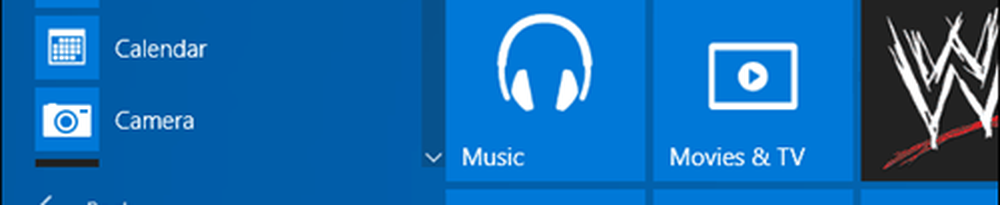
Esto muestra un menú completo de todas las letras en el alfabeto e incluye símbolos y números para los nombres de las aplicaciones extrañas como 7zip. Seleccione la letra o el número de la aplicación que está buscando, en este caso, estoy usando la letra METRO.

El resultado es que te llevan directamente a la lista de aplicaciones que comienzan con la letra que seleccionaste.

También vale la pena señalar que este tipo de función está disponible en Windows 8.1 con la pantalla de Inicio en una interfaz diferente, como se puede ver en la siguiente imagen, pero los resultados son similares. También proporciona una vista sencilla de sus programas de escritorio en orden alfabético.
Para más información, lea nuestro artículo sobre cómo encontrar aplicaciones por nombre en Windows 8.1.
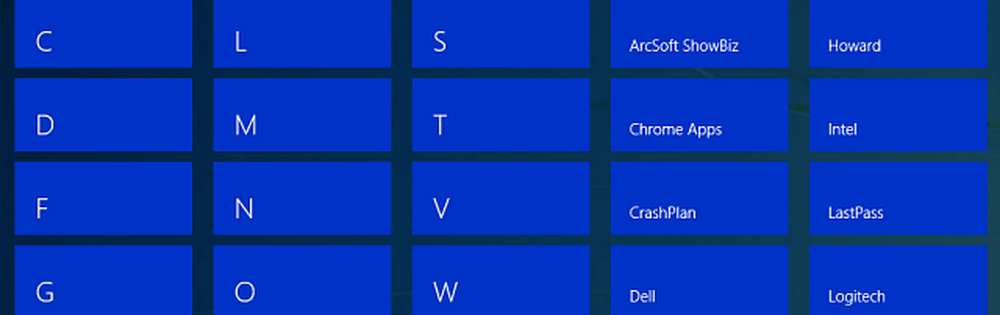
La interfaz para la característica en Windows 8.1 es muy diferente
Una de las funciones más esperadas que regresan a Windows 10 es el menú Inicio. Si bien no es exactamente como el menú de inicio de Windows 7, es fácil acostumbrarse y tiene muchas características útiles.
Echa un vistazo a un par de otras características interesantes disponibles en el menú Inicio de Windows 10 haciendo clic en uno de los artículos a continuación.
- Haga que el menú Inicio de Windows 10 sea eficiente en espacio
- Eliminar elementos de la lista más utilizada del menú Inicio de Windows 10